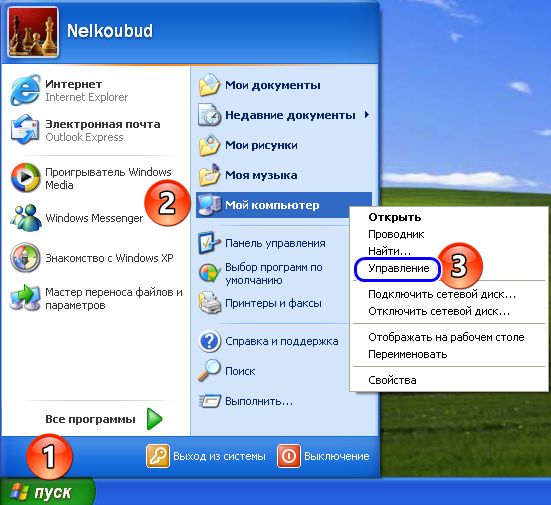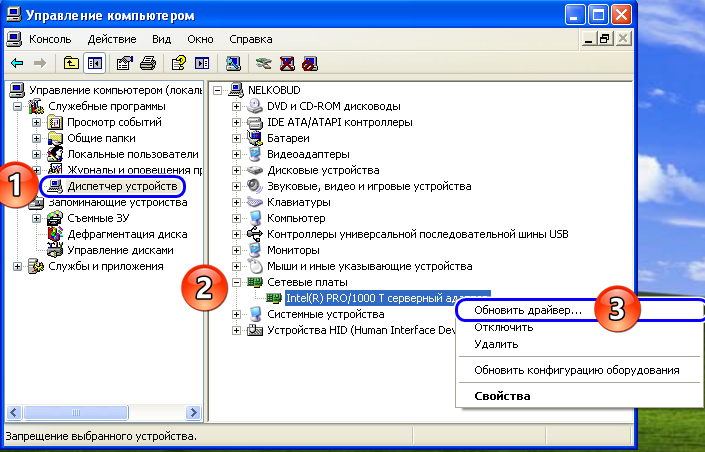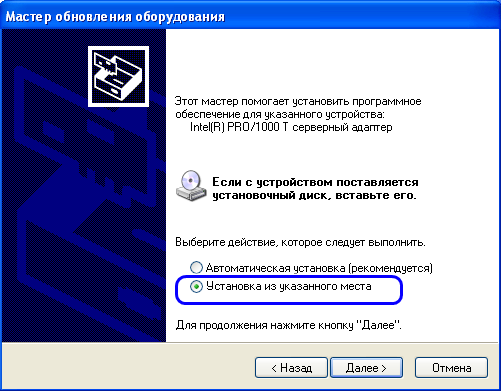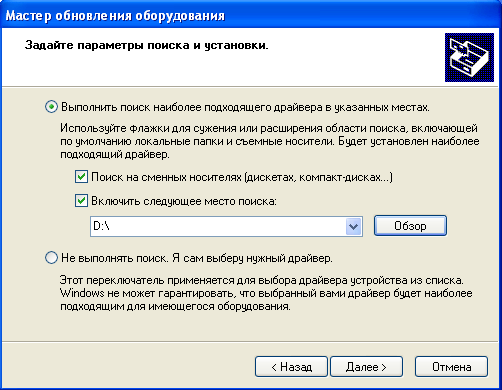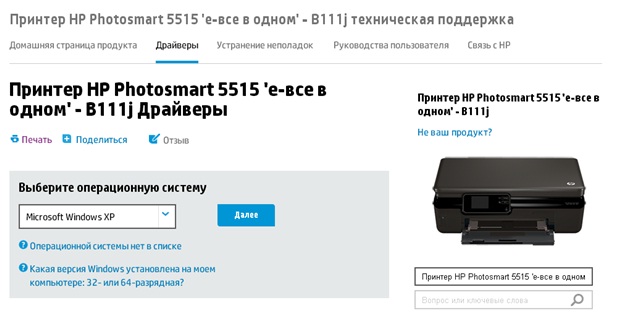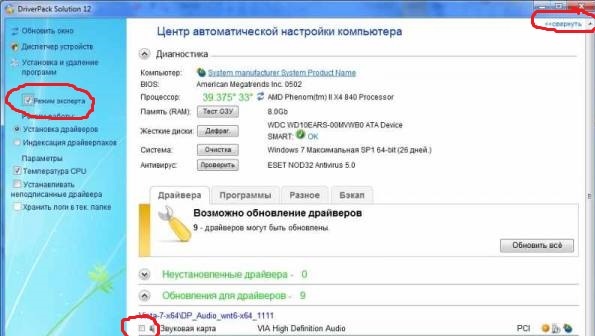Установка драйверов для Windows XP
Установить драйвера Windows XP можно несколькими способами. Это делается через утилиту «Диспетчер устройств» и программу DriverPack.
Драйвера в Виндоус ХП
Установка драйверов и программ для Windows XP ничем не отличается от Виндоус 7 или 10. Операционная система предлагает найти их на установленном в компьютер накопителе или Интернете.
Способ первый: Автоматически через «Диспетчер устройств»
Этот метод позволяет увидеть комплектующие без установленных «дров».
- Откройте меню «Пуск», кликните ПКМ иконку «Мой Компьютер», выберите «Управление».
- В «Управление компьютером», на левой панели нажмите «Диспетчер устройств». В основном окне найдите комплектующее, драйвер которого нужно обновить. Нажмите по иконке ПКМ и выберите «Обновить драйвер…».
- Откроется «Мастер обновления оборудования». Нажмите «Далее».
Способ второй: Самостоятельно через «Диспетчер устройств»
Если файлы «дров» хранятся на компьютере, воспользуйтесь этой инструкцией.
- Повторите первые три шага инструкции из первого способа. Выберите кружок «Установка из указанного места», кликните «Далее».
- Отметьте чек-боксы как на снимке экрана ниже. Кликните «Обзор», чтобы указать место на диске, где хранятся нужные файлы. Кликните «Далее».
- По завершению инсталляции, кликните «Готово».
Способ третий: DriverPack Solution
DriverPack Solution находит и предлагает поставить отсутствующие на компьютере драйверы. Также с его помощью можно загрузить библиотеки .NET Framework, DirectX, Microsoft Visual C++.
Установка драйверов для XP
Дровишки под Windows XP.
Установка драйверов для XP – довольно частый вопрос на популярных форумах в интернете. Официально, Microsoft уже не ведет поддержку своего великого творения – Windows XP, но не смотря на это, многие юзеры не могут или, даже, не желают отказываться от легендарной «Хрюшки». Причины на то могут быть различными, ну а нам необходимо просто решить проблему с драйверами. И поэтому прилагаю в помощь небольшую статью, где рассмотрены самые простые и действенные варианты установки «дровишек».
Что такое драйвер?
Прежде, чем переходить к основному разделу установка драйверов для XP, рекомендуется ознакомиться с принципом работы самого драйвера. Как уже всем известно, «дровишки» — это особое программное обеспечение, используемое аппаратной составляющей. Все модули, размещенные на материнской плате, а так же внешняя периферия, нуждается в работоспособном ПО. Дрова передают управление этими устройствами ядру операционной системы, затем контроль над всем железом передается пользователю, то есть, вам. Важно помнить, что компьютер может работать и без дров, но только в ограниченном режиме. Вы получите слабую производительность видео, вполне возможно, не сможете выйти в интернет из-за того, что сетевая карта не сможет пахать без драйвера. Такие же дела обстоят и с офисной техникой, всему нужны свои дровишки.
Новые проблемы с Windows XP.
Установка драйверов для XP заканчивается не очень успешно из-за морального возраста сей операционки. Хотя сейчас в сети можно найти множество любительских «сборок Windows XP», которые более-менее совместимы с современным железом, но этого, порой, не достаточно. Зачем вообще ставить эту систему, если имеются более продвинутые средства, к примеру, Windows 7 или 8? Ответ прост. С проблемами несовместимости сталкиваются, чаще всего, программеры или же просто юзеры, которым необходимо запустить древнее-древнее приложение. Как на зло, в техподдержке Microsoft забыли о существовании таких утилит, поэтому они и не работают на последних версиях Windows. Выход остается один – полноценная установка Windows XP. Конечно, если вам не требуется полнофункциональная «Хрюшка», то можно установить виртуальную машину, но сегодня мы рассмотрим случай с полноценной виндой.
Поиск драйвера для XP.
В действительности, поиск и установка драйверов для XP – не такая сложная задача. Многие талантливые программисты занимались проблемами совместимости новых и устаревших приложений, поэтому решение сей проблемы можно найти без существенных затрат времени и нервных клеток.
Стандартная комплектация.
Первым делом, после покупки компьютера или отдельного железа, рассмотрите содержимое коробки. Как правило, заботливый производитель кладет диск со стандартным ПО в комплект с документацией. На диске будет написано, с какой операционной системой совмещены данные программы. Если на глаза попадется надпись XP, то постарайтесь не потерять этот диск. В противном случае, он нам не пригодится.
Установка драйверов для XP начинается с того, что юзер загружает CD в провод, после чего следует запустить программу инсталляции. Работа с сей приложением проста – соглашаемся со всеми требованиями, нажимаем «далее» и все. Система сама поймет, что вам нужны драйвера именно под XP.
Официальные сайты.
Заботливый производитель, как правило, распространяет свое программное обеспечение на официальных сайтах. На таких порталах можно найти все, что угодно по интересующему вас устройству. Помимо свежих файлов, здесь можно найти инструкцию и прочую документацию. Собственно, драйвера, содержащиеся на сей источниках, поставляются в нескольких «видах», в зависимости от версии ОС, которая вам нужна.
К примеру, на официальном сайте HP переход в раздел загрузок выглядит следующим образом:
Как только вы введете наименование девайса в соответствующем окне, появится список найденных файлов.
На следующем этапе не забудьте указать версию используемой операционки, затем приступайте к скачиванию и установке программы.
DriverPack Solution.
Установка драйверов для XP с помощью DriverPack Solution – еще один способ решить проблему несовместимости. Это утилита для автоматического поиска и установки дровишек на любую винду, соответственно, на любое железо. Рабочее окно программы выглядит следующим образом.
Здесь показаны необходимые инструменты, рабочая температура, характеристики компьютера… Выдаются сообщения об устройствах, которые можно обновить. Программа проста в управлении. Для более опытных юзеров вмонтирован режим эксперта с массой ювелирных настроек.
Пользователь может выбирать между ручной и автоматической инсталляцией. Здесь же реализована система всплывающих подсказок, что позволит быстро разобраться в приложении.
В DriverPack Solution есть кнопка для быстрого перехода в «диспетчер устройств». Кстати, через него можно отдельно обновить системное ПО, щелкнув правой кнопкой и выбрав первую надпись в меню. Доступны варианты обновления через уже имеющиеся файлы, а так же через подключение к интернету.
Ниже, вы можете посмотреть видео, в котором рассказано, как бесплатно самостоятельно установить драйвера при помощи программы DriverPack Solution. Приятной работы!
Установка драйверов на Windows XP
Что такое драйвер?
Установка драйверов на Windows XP – один из самых важных этапов при начальной работе с бессмертной операционной системой. Как ни странно, но многие пользователи, при установке сего ПО, страдают от непонятных проблем. Причем, возникновение таких неполадок в работе аппаратуры и программного обеспечения, само по себе является ответом на все возникшие вопросы.
Но прежде всего, предлагаю узнать, что такое драйвер? Начинается традиционная рубрика «для чайников». Драйвер – важное ПО, которое позволяет Windows XP использовать всю аппаратуру, которая подключена к компьютеру. Речь идет об основном оборудовании – видеокарте, материнской плате, сетевой карте… Короче без такого обеспечения, «бездушный металл» не принесет вам никакой пользы, лишь испортит настроение.
Просмотр установленных драйверов.
Как только пользователь произвел установку операцинки, предполагается сразу же работать с «дровами». Такое название часто используется в кругах профессиональных юзеров. Установка драйверов на Windows XP начинается после того, как пользователь оценит масштабы последующих работ. Зайдите в «Компьютер», затем выберите «Свойства системы», после чего обратите внимание не вертикальную панель с левой стороны окна. Откройте первую же надпись «Диспетчер устройств» — это и есть наша конечная цель на данном этапе.
Здесь указывается полный список подключенных девайсов, находящихся внутри компьютера. Как видно, только один мультимедиа контроллер требует установку специального ПО. Далее приступаем непосредственно к поиску нужных программ под Windows XP. Предположим, что комплект вашего компа не наделен классическим диском, где содержится стандартное ПО. Мы будем решать эту задачу собственными силами! Только хардкор!
Стандартный поиск.
Стандартная установка драйверов на Windows XP выполняется через тот же диспетчер устройств. Для этого вам потребуется выбрать нужное устройство, помеченное желтым вопросительным знаком, после чего щелкнуть правой кнопкой мыши и выбрать «Обновить драйвера». В новом окошке следует выбрать автоматический поиск, после чего Windows автоматически будет искать нужное программное обеспечение.
Если первый способ не помог, можно прибегнуть к работе с Driver Pack Solution, который необходимо скачать. После запуска рекомендую выбрать режим эксперта. В окне программы будет открыт большой список устройств, которые нуждаются в обновлении или новых «дровах».
Как видно, программа имеет простой интерфейс, разобраться в ней можно всего за пару минут. Сей приложение имеет огромную базу обновленного и самого свежего программного обеспечения.
Такие методы не всегда приносит нужный результат, поэтому будьте готовы к посещению официального сайта производителя вашего железа.
Но перед тем, как заявиться на сайт, нужно узнать модель и марку устройства, на которое требуется драйвер. Для этого нужно зайти в диспетчер устройств (как в него зайти описано выше) нажать правой кнопкой мыши по устройству, для которого нет драйвера и выбрать «свойства», затем перейти на вкладку сведения и выбираете из выпадающего списка «Код экземпляра устройства». Там будет код вашего устройства. Например для моей видеокарты он вот такой:
Выделяете этот код, нажав на него, нажимаете клавиши CTRL+C и идете в google поиск для того что бы вставить этот код в поисковую строку(CTRL+V). В результатах поиска вы вполне возможно отыщите необходимое программное обеспечение. Или же можно вооружиться отверткой и небольшим фонариком. Необходимо разобрать корпус, найти все комплектующие, которым нужны «Дрова», затем записать их полное наименование. После этого, посетите официальный сайт производителя комплектующей части и поищите необходимые программы самостоятельно.
На этом все! Даже если первые два метода не принесли желаемого результата я уверен что 3ий метод вам обязательно поможет!
Ниже, вы можете посмотреть видео, где подробно показано как установить драйвера при помощи программы DriverPack Solution и неважно, какая система у вас стоит.